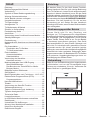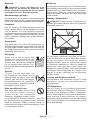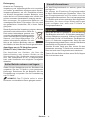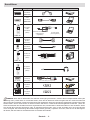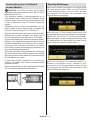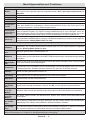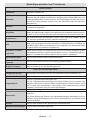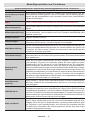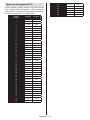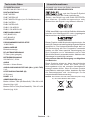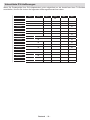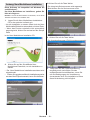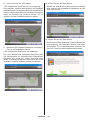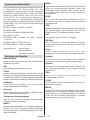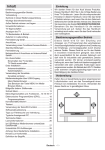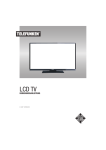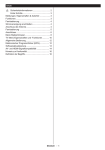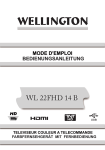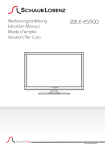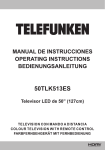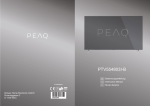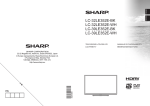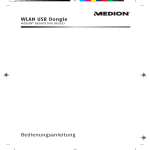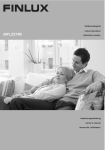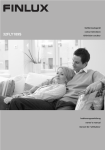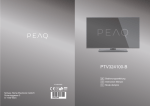Download Bedienungsanleitung
Transcript
Einleitung Wir danken Ihnen für den Kauf dieses Produkts. Dieses Handbuch führt Sie in die richtige Bedienung Ihres TV-Gerätes ein. Lesen Sie die entsprechenden Hinweise in diesem Handbuch, bevor Sie das Gerät in Betrieb nehmen, auch wenn Sie mit dem Gebrauch elektronischer Geräte bereits vertraut sind. Beachten Sie besonders das Kapitel SICHERHEITSHINWEISE. Bewahren Sie das Handbuch für die weitere Verwendung gut auf. Geben Sie das Handbuch unbedingt auch weiter, wenn Sie das Gerät verkaufen oder weitergeben. Bestimmungsgemäßer Betrieb Dieses Gerät wird für den Empfang und Anzeigen von TV-Programmen.Die verschiedenen Anschlussmöglichkeiten ermöglichen eine Erweiterung der Empfangs- und Anzeigequellen durch diverse externe Geräte. Dieses Gerät ist nur für den Betrieb in trockenen Innenräumen geeignet. Das Gerät dient ausschließlich für den privaten Gebrauch und darf nicht für industrielle oder gewerbliche Zwecke verwendet werden. Wir lehnen prinzipiell jegliche Haftung ab, wenn das Gerät nicht bestimmungsgemäß verwendet wird oder unerlaubte Änderungen daran vorgenommen wurden. Ein Betrieb des LED-TV-Gerätes unter extremen Umgebungsbedingungen kann zur Beschädigung des Gerätes führen. Vorbereitung Halten Sie zur Gewährleistung einer angemessenen Luftzirkulation rund um das Fernsehgerät einen Freiraum von mindestens 10 cm ein. Verwenden Sie dieses Gerät nur in gemäßigtem Klima. 10 cm Deutsch - 1 - 10 cm 10 cm Inhalt Einleitung................................................................. 1 Bestimmungsgemäßer Betrieb................................ 1 Vorbereitung............................................................ 1 Symbole in dieser Bedienungsanleitung................. 2 Wichtige Sicherheitshinweise.................................. 2 Außer Betrieb nehmen und lagern.......................... 4 Umweltinformationen .............................................. 4 TV Eigenschaften ................................................... 5 Anzeigen des TV .................................................... 5 TV-Bedientasten & Betrieb...................................... 6 Zubehör im Lieferumfang........................................ 6 Fernbedienung Gerät.............................................. 7 Anschlüsse.............................................................. 8 Verwendung eines Conditional Access-Moduls....... 9 Standby-Meldungen................................................ 9 Fernbedienung...................................................... 10 Netzanschluss & Anschluss an Antenne/Kabel/ Satellit.................................................................... 10 Ein-/Ausschalten................................................... 10 Einschalten des TV-Gerätes.............................. 10 TV-Gerät ausschalten........................................ 10 Erste Installation.................................................... 10 Antenneninstallation...........................................11 Kabelinstallation.................................................11 Verwendung der Kanalliste.................................... 12 Kanalliste sortieren............................................ 12 Medienwiedergabe über USB-Eingang................. 13 Menü Medienbrowser........................................ 13 Das Benutzen der Taste MENU im MediaBrowser-Modus................................................. 13 Bildgröße ändern: Bildformate............................... 13 Schnell Menü......................................................... 13 Menü-Eigenschaften und -Funktionen...14-15-16-17 Elektronischer Programmführer (EPG)................. 18 Programmoptionen............................................ 18 Konnektivitätfunktionen......................................... 18 Teletext.................................................................. 22 Verwendung der SatcoDX-Funktion...................... 22 Softwareaktualisierung.......................................... 23 Tipps zur Fehlersuche und -behebung.................. 24 Typische Anzeigemodi PC .................................... 25 Technische Daten ......................................................26 Lizenzinformationen.............................................. 26 Im USB-Modus Medienbrowser unterstützte Dateiformate.......................................................... 27 Unterstützte DVI-Auflösungen............................... 28 Anhang: Nero MediaHome Installation.................. 29 Hinweis zur Konformität........................................ 32 Definition der Begriffe............................................ 32 Symbole in dieser Bedienungsanleitung Folgende Symbole werden in der Bedienungsanleitung als Markierung für Einschränkungen und Vorsichtsmaßnahmen sowie Sicherheitshinweise verwendet. Bitte beachten Sie solche Hinweise aus Gründen der Sicherheit. Kinder können mögliche Gefahren nicht richtig erkennen! Das Verschlucken von Batterien oder Akkus kann lebensgefährlich sein. Bewahren Sie Batterien stets für Kinder unerreichbar auf. Wird eine Batterie verschluckt, müssen Sie sofort ärztliche Hilfe suchen. Bewahren Sie auch Verpackungsfolien für Kinder unerreichbar auf. Es besteht Erstickungsgefahr. Netzkabel WARNUNG Wenn Sie eine so gekennzeichnete Warnung nicht beachten, können ernsthafte Verletzungen oder Tod die Folge sein. Bitte beachten Sie diese Warnungen unbedingt, um den sicheren Betrieb zu gewährleisten. GEFAHR ELEKTRISCHER SCHLÄGE! Mit dem Blitzsymbol in dem Dreieck soll der Benutzer vor gefährlicher Hochspannung im Inneren des Gerätes gewarnt werden. Diese kann so hoch sein, dass die Gefahr eines elektrischen Schlages für Personen besteht! VORSICHT So wird eine Vorsichtsmaßnahme gekennzeichnet, die Sie ergreifen oder beachten sollten, damit Sie sich nicht verletzen oder Sachschaden entsteht. Bitte beachten Sie diese Hinweise unbedingt, um den sicheren Betrieb zu gewährleisten. WICHTIG So werden Warnungen zur Bedienung und Einschränkungen angezeigt. Bitte lesen Sie diese Hinweise unbedingt, damit Sie das System richtig bedienen und Beschädigungen vermeiden. HINWEIS So sind Hinweise zur Bedienung und zusätzliche Erläuterungen gekennzeichnet. Das Beachten solcher Hinweise ist empfehlenswert, damit die Funktionen optimal genutzt werden können. Wichtige Sicherheitshinweise Lesen Sie zu Ihrer eigenen Sicherheit die folgenden Sicherheitshinweise sorgfältig durch. Elektrische Geräte nicht in Kinderhand WARNUNG: Lassen Sie Personen (einschließlich Kinder) mit eingeschränkten physischen, sensorischen oder geistigen Fähigkeiten oder mangels Erfahrung und/ oder mangels Wissen niemals unbeaufsichtigt ein Elektrogerät verwenden! Stellen Sie keine Gegenstände auf das Netzkabel (weder das Gerät selbst, noch Möbel usw.) und klemmen Sie das Kabel nicht ein. Das Netzkabel darf nur am Stecker gehandhabt werden. Trennen Sie das Gerät niemals durch Ziehen am Kabel vom Netz und berühren Sie das Netzkabel niemals mit nassen Händen, da dies zu einem Kurzschluss oder zu einem Stromschlag führen kann. Machen Sie niemals Knoten in das Kabel, und binden Sie es nie mit anderen Kabeln zusammen. Das Netzkabel muss so verlegt werden, dass niemand auf das Kabel treten kann. Beschädigungen am Netzkabel können zu Bränden oder Stromschlägen führen. Wenn das Netzkabel beschädigt ist und ausgetauscht werden muss, darf dies nur durch qualifizierte Personen erfolgen. Feuchtigkeit und Wasser Verwenden Sie dieses Gerät nicht in feuchter oder dunstiger Umgebung. Achten Sie darauf, dass dieses Gerät niemals Regen oder Wasser ausgesetzt ist.Meiden Sie Tropf- und Spritzwasser, da dies zu einem Kurzschluss, Stromschlag oder Defekt des Gerätes führen kann. Sollte ein harter Gegenstand auf das Gerät fallen oder Flüssigkeit in das Gerät eindringen, müssen Sie das Gerät vom Netz trennen und durch eine qualifizierte Fachkraft überprüfen lassen, bevor es wieder betrieben werden kann. Servicearbeiten Ü b e r l a s s e n S i e a l l e Wa r t u n g s a r b e i t e n d e m q u a l i fi z i e r t e n Kundendienstpersonal. Öffnen Sie das Gehäuse nicht selbst, da dies einen elektrischen Schlag nach sich ziehen kann. Kopfhörer-Lautstärke •Zu hoher Schalldruck oder zu hohe Lautstärken von Kopfoder Ohrhörern können zu Gehörschäden führen. Deutsch - 2 - Batterien Belüftung VORSICHT: Legen Sie Batterien stets polrichtig ein. Versuchen Sie Batterien nicht wieder aufzuladen und werfen Sie sie unter keinen Umständen ins Feuer. Explosionsgefahr! Die Schlitze und Öffnungen des TV-Gerätes dienen der Belüftung und sollen einen reibungslosen Betrieb gewährleisten. Um eine Überhitzung zu vermeiden, sollten diese Öffnungen niemals blockiert oder abgedeckt werden, da sonst das Gerät beschädigt werden könnte. Wandmontage (optional) Um Verletzungen zu vermeiden, muss dieses Gerät in Übereinstimmung mit den Installationsanweisungen sicher an der Wand befestigt werden (wenn verfügbar). Ersatzteile Falls Ihr Gerät ein Ersatzteil benötigt, stellen Sie sicher, dass die Person, die die Reparatur vornimmt, Teile verwendet, die vom Hersteller spezifiziert wurden oder die gleiche Spezifikation haben wie das Originalteil. Nicht zugelassene Ersatzteile könnten Brand, elektrische Schläge oder andere Gefahren verursachen. Standby / Netzschalter VORSICHT: Lassen Sie das TV-Gerät nicht im Standby- oder aktiven Modus, wenn Sie für längerer Zeit ausser Haus sind. Stromquelle Das Gerät darf nur an einer Netzsteckdose mit 220-240 V Wechselspannung und einer Frequenz von 50 Hz betrieben werden. Stellen Sie sicher, dass Sie die richtige Spannung verwenden, da sonst das Gerät beschädigt werden könnte. Reinigung Um das Gerät vollständig vom Netz zu trennen, muss der Netzstecker aus der Steckdose gezogen werden. Aus diesem Grund muss das Gerät so aufgestellt werden, dass der ungehinderte Zugang zur Steckdose garantiert ist, damit im Notfall der Netzstecker sofort gezogen werden kann. Um Brandgefahr auszuschließen, sollte das Netzkabel bei längerer Nichtverwendung des Gerätes, zum Beispiel im Urlaub, unbedingt von der Steckdose getrennt werden. Ziehen Sie vor der Reinigung des Gerätes den Netzstecker aus der Steckdose. Verwenden Sie keine flüssigen oder Sprühreiniger. Benutzen Sie ein weiches und trockenes Tuch, da sonst das Gerät beschädigt werden könnte. Gewitter Trennen Sie das Netzkabel von der Steckdose und ziehen Sie das Antennenkabel ab, falls es Sturm oder Gewitter gibt oder das Gerät längere Zeit nicht benutzt wird (z. B., wenn Sie in den Urlaub fahren), da sonst das Gerät beschädigt werden könnte. Trennen des Gerätes vom Netz Der Netzstecker wird verwendet, um das TV-Gerät vom Netz zu trennen und muss daher stets gut zugänglich sein. LCD-Bildschirm Hitze und offenes Feuer Das Gerät darf weder offenem Feuer noch anderen Quellen intensiver Hitzestrahlung, wie elektrischen Radiatoren, ausgesetzt werden. Kerzen und andere offene Flammen müssen zu jeder Zeit von diesem Produkt ferngehalten werden, um einen Brand zu verhindern. Batterien dürfen niemals zu großer Hitze wie direkter Sonneneinstrahlung, Feuer o. ä. ausgesetzt werden. Das LCD-Panel ist ein Hochtechnologieprodukt mit mehreren Millionen Dünnschicht-Transistoren, die selbst feine Bilddetails auflösen. Gelegentlich können einige inaktive Pixel als unveränderlich blaue, grüne oder rote Punkte erscheinen. Wir möchten ausdrücklich darauf hinweisen, dass dies die Leistung oder Funktionsfähigkeit Ihres Produkts aber in keiner Weise beeinträchtigt. Deutsch - 3 - Entsorgung Umweltinformationen Hinweise zur Entsorgung: Verpackung und Verpackungshilfen sind recyclebar und sollten grundsätzlich wiederverwertet werden. Verpackungsmaterial, wie z.B. Plastiktüten,müssen von Kindern ferngehalten werden. Batterien, auch solche die frei von Schwermetallen sind, dürfen nicht mit dem normalen Haushaltsmüll entsorgt werden. Bitte entsorgen Sie gebrauchte Batterien auf umweltgerechte Weise. Erkundigen Sie sich nach den gesetzlichen Vorschriften, die in Ihrem Gebiet gültig sind. Dieses Symbol auf der Verpackung zeigt an, dass das elektrische oder elektronische Gerät am Ende seiner Lebensdauer getrennt vom normalen Haushaltsmüll entsorgt werden muss. Innerhalb der EU gibt es getrennte Sammel- und Recyclingsysteme. Für weitere Informationen wenden Sie sich bitte an die örtlichen Behörden oder an den Händler, bei dem Sie das Produkt gekauft haben. Anschluss an ein TV-Verteilersystem (Kabel-TV etc.) über den Tuner Der Anschluss von Geräten, die über die Netzverbindung oder andere Geräte an die Schutzerdung des Gebäudes angeschlossen sind, über Koaxialkabel an ein TV-Verteilersystem kann unter Umständen eine mögliche Feuergefahr darstellen. Um den Energieverbrauch zu senken, gehen Sie wie folgt vor: Sie können die Einstellung Energiesparmodus im Menü Bildeinstellungen bearbeiten. Wenn Sie den Energiesparmodus auf Eco stellen wird der Energiesparmodus aktiviert. Der Luminanzpegel des TV-Gerätes wird auf den optimalen Wert abgesenkt. Beachten Sie dass einige Bildeinstellungen nicht verfügbar sind, wenn das TV-Gerät im Energiesparmodus ist. Wenn das Bild als Aus gewählt ist, wird die Meldung “Der Bildschirm wird sich in 15 Sekunden ausschalten” auf dem Bildschirm angezeigt. Wählen Sie WEITER und drücken Sie OK, um fortzufahren. Der Bildschirm wird in 15 Sekunden ausgeschaltet. Wenn Sie den Energiesparmodus deaktivieren, wird der Bild-Modus automatisch auf Dynamisch eingestellt. Schalten Sie das Gerät aus oder ziehen Sie den Netzstecker, wenn das TV-Gerät nicht verwendet wird. Dies wird auch den Energieverbrauch reduzieren. Trennen Sie das Gerät vom Netz, wenn Sie für längere Zeit nicht zuhause sind. Außer Betrieb nehmen und lagern Ziehen Sie den Netzstecker aus der Steckdose und verpacken Sie das TV-Gerät in einer geeigneten Kartonage. Entnehmen Sie die Batterien aus der Fernbedienung und packen Sie die Fernbedienung zum TV-Gerät. HINWEIS: Das TV-Gerät sollte in einem trockenen und staubfreien Raum gelagert werden. Deutsch - 4 - TV Eigenschaften Anzeigen des TV •Fernbedienbares Farbfernsehgerät •Vollintegriertes Digital-/Kabel/SatellitenTV (DVBT/C/S-S2) •Stereo-Audiosystem Anschlüsse •2xHDMI • 2xUSB •1xSCART •PC-Eingang •Kopfhöreranschluss Funktionen Stand-By LED • 10000 Programme •OSD-Menüsystem •Teletext, FasText, TOPText •Autoprogrammierung •Manuelle Sendersuche (vorwärts und rückwärts) •Automatische Abschaltung nach bis zu sechs Stunden •Ausschalttimer •Kindersicherung •Automatische Stummschaltung, wenn keine Übertragung stattfindet. •NTSC-Wiedergabe •AVL (Automatische Tonbegrenzung) •PLL (Frequenzsuche) •Plug&Play für Windows 98, ME, 2000, XP, Vista, Windows 7 •Spielemodus •Bild-Aus-Funktion Konnektivität •Ethernet (LAN) für Internetverbindungen und Dienste •802.11n WIFI Unterstützung (optional) •HbbTV •DLNA Deutsch - 5 - Netzkabelanschluss TV-Bedientasten & Betrieb Zubehör im Lieferumfang Fernbedienung Batterien : 2 x AAA Bedienungsanleitung Anschlusskabel Seiten-AV Nero Media Home CD 1. Nach oben 2. Nach unten 3. Programm/Lautstärke/AV/Standby-Schalter Das Kontrol-Rad ermöglicht Ihnen die Lautstärke, Programme und Quellen zu ändern sowie den Fernseher anzuschalten und in den Standby zu versetzen. Lautstärke ändern: Zum erhöhen der Lautstärke drehen Sie das Rad nach oben, zum verringern der Lautstärke drehen Sie das Rad nach unten. Kanalwechseln: Drücken Sie die Mitte des Rades, nun wird der Kanalinformationsbanner auf dem Bildschirm angezeigt. Nun können Sie durch das drehen des Rades nach oben oder unten den Kanal wechseln. Signalquelle ändern: Drücken Sie die Mitte des Rades zwei mal, nun erscheint die Quellenliste auf dem Bildschirm. Durch das rauf oder runter drehen des Rades können sie nun die Quelle ändern. TV ausschalten: Drücken Sie die Mitte des Rädchens für ein paar Sekunden bis der Fernseher in den Standby Modus versetzt wird. Deutsch - 6 - Fernbedienung Gerät 1. Standby 2. Zifferntasten 3. TV - AV / TV Kanalliste / DVB-T-C 4. Lautstärke + / 5. Stummschaltung 6. Navigationstasten 7. Menü Ein/Aus 8. OK / Konformieren / Halten (im TXT-Modus) 9. Return / Rücklauf / Indexseite (im TXT-Modus) 10. Internet Portal 11. Medienbrowser 12. Meine Taste 1 / Youtube (*) 13. Farbtasten 14. Mono/Stereo Dual I-II / Aktuelle Sprache 15. Untertitel Ein-Aus / Untertitel (im Medienbrowser-Modus) 16. Zurückspulen (im Medienbrowser-Modus) 17. Keine Funktion 18. Wiedergabe (im Medienbrowser-Modus) 19. Stop (im Medienbrowser-Modus) 20. Pause (im Medienbrowser-Modus) 21. Vorspulen (im Medienbrowser-Modus) 22. Bildgröße 23. Teletext / Mix 24. Meine Taste 2 (**) 25. Elektronischer Programmführer 26. Verlassen 27. Schnell Menü 28. Info / Anzeige (im TXT-Modus) 29. Programm weiter-zurück 30. Vorhergehendes Programm 31. AV / Quelle HINWEIS: Die Reichweite der Fernbedienung beträgt ca. 7 m / 23 ft. Verwendung von My button 1 (*) Die Hauptfunktion dieser Taste ist standardmäßig das öffnen der YouTube App. Wenn Sie jedoch diese Funktion ändern möchten, drücken Sie MY BUTTON 1 für 5 Sekunden, auf einer gewünschten Quelle, auf einem Kanal oder Link, bis die “MY BUTTON ist eingestellt” Meldung auf dem Bildschirm angezeigt wird. Dies zeigt das der gewählte MY BUTTON jetzt mit der gewählten Funktion verbunden ist. Beachten Sie, dass wenn Sie eine Erstinstallation durchführen, MY BUTTON 1 auf seine Standard-Funktion zurückgesetzt wird. Verwendung von My Button 2 (**) Die Hauptfunktion dieser Taste ist standardmäßig das Umschalten zwischen DVB-T, DVB-C und DVB-SSendungen. Wenn Sie jedoch MY BUTTON 2 für fünf Sekunden drücken, können Sie es mit einer Funktion verbinden, wie in My Button 1 beschrieben. Beachten Sie, dass, wenn Sie eine Erstinstallation durchführen, MY BUTTON 2 auf seine StandardFunktion zurückgesetzt wird. Deutsch - 7 - Anschlüsse Anschluss Typ Kabel Gerät ScartAnschluss (Rückseite) VGA Anschluss (Rückseite) PC/YPbPr Audio Anschluss (Seite) SIDE AV Audio/Video-Anschlusskabel (Seiteneingang) (mitgeliefert) PC-Audio-Kabel (nicht mitgeliefert) HDMI Anschluss (Seite & Rückseite) SPDIFF Anschluss (Rückseite) Seiten-AV Anschluss (Seite) AV-Anschlusskabel (mitgeliefert) SIDE AV KOPFHÖRER Kopfhörer Anschluss (Seite) YPbPr-Video Anschluss PC, YPbPr (Rückseite) PC zu YPbPr Kabel (nicht mitgeliefert) USB Anschluss (Seite) CI Anschluss CAM module (Seite) HINWEIS: Wenn Sie ein Gerät über den seitlichen AV-Eingang anschließen, müssen Sie ein Adapter Kabel nutzen (Sie Abbildung oben). YPbPr kann nur verwendet werden, wenn Sie ein Gerät mit YPbPr-Ausgabe über ein YPbPr-PC-Kabel mit dem PC-Eingang verbinden (YPbPr-PC-Kabel wird nicht mitgeliefert). Wenn der Anschluss hergestellt ist, schalten Sie auf die Quelle YPbPr. Um PC Audio nutzen zu können müssen Sie die PC / YPbPr Audioverbindungskabel verwenden. | Wenn ein externes Gerät über den SCART-Anschluss angeschlossen wird, schaltet das TV-Gerät automatisch in den AV-Modus. Wenn Sie gerade DTV-Kanäle empfangen oder im Medienbrowsermodus sind, ist die Ausgabe über die Scart-Buchse nicht verfügbar . Bei Verwendung des Wandmontage-Satzes (optional), empfehlen wir Ihnen, dass Sie vor der Montage an der Wand, alle Ihre Kabel an die Rückseite des TV-Gerätes anschließen. Deutsch - 8 - Verwendung eines Conditional Access-Moduls Standby-Meldungen WICHTIG: Sie dürfen nur dann das CI-Modul einsetzen oder herausnehmen, wenn das TV-Gerät ABGESCHALTET ist. Zum Empfang Digitaler Fernsehprogramme ist, je nach Anbieter, unter Umständen ein CA-Modul (CAM) inklusive Smart Card notwendig. Dieses Modul muss in den CI-Steckplatz Ihres TV-Gerätes eingesetzt werden. 1.Bestellen Sie bei Ihrem Inhaltsanbieter ein CAModul (CAM) inklusive Smart Card und setzen Sie CAM inkl. Karte wie folgt in Ihr TV-Gerät ein: 2.Stecken Sie die Smart Card in das CA-Modul (CAM). Stecken Sie nun das CA-Modul inkl. Smart Card in den CA-Steckplatz an der Seite Ihres TV-Gerätes. 3. Achten Sie darauf das CA-Modul richtig einzusetzen. Sollte es nicht vollständig eingesteckt werden können wenden Sie das Modul und versuchen Sie es erneut. Versuchen Sie nicht das CA-Modul mit Gewalt einzusetzen, da dies zu Beschädigung am Modul und auch am Steckplatz führen kann. Wenn das TV-Gerät fünf Minuten kein Signal erhält z.B. über Antenne oder HDMI wird das TV-Gerät in den Stand-By Modus versetzt. Wenn Sie das Fernsehgerät das nächste mal verwenden wird folgende Meldung angezeigt: Wenn das Auto TV Aus-Timeout erreicht wird, wird die folgende Meldung auf dem Bildschirm angezeigt. Wählen Sie JA um das TV-Gerät auszuschalten. Wählen Sie NEIN, um den Vorgang abzubrechen. Das TV-Gerät schaltet sich automatisch ab, wenn Sie auf diesem Bildschirm keine Auswahl treffen. 4. Schalten Sie das TV-Gerät wieder an und warten Sie einen Moment bis die Karte erkannt wird. Sobald die Karte erkannt wurde startet die Authentifizierung des CA-Moduls inkl. Karte. 5. Wenn kein Modul eingesetzt ist, erscheint der Hinweis: “Es konnte kein Common Interface-Modul gefunden werden”. Weitere Informationen zur Nutzung Ihres Moduls finden Sie in der Bedienungsanleitung des Moduls. Wenn ein Fernseher im laufenden Betrieb, 4 Stunden nicht bedient wurde, schaltet er sich automatisch in den Standby-Modus. Wenn Sie das Fernsehgerät das nächste mal verwenden wird folgende Meldung angezeigt: CAM module Deutsch - 9 - Fernbedienung Erste Installation Nehmen Sie die Abdeckung an der Rückseite der Fernbedienung vorsichtig ab. Legen Sie zwei Batterien vom Typ AAA ein. Achten Sie auf die richtige Polarität der Batterien. Netzanschluss & Anschluss an Antenne/ Kabel/Satellit WICHTIG: Das Gerät ist nur für den Betrieb mit 220-240V Wechselspannung bei einer Frequenz von 50 Hz ausgelegt. Geben Sie Ihrem Gerät nach dem Auspacken genug Zeit, sich der Raumtemperatur der Umgebung anzupassen, bevor Sie es einstecken. Stecken Sie das Netzkabel in eine Steckdose. Satellit 300mAMax. Antenne/Kabel DiSEqC Switch 13V dc /18V dc VGA SPDIF Ein-/Ausschalten Einschalten des TV-Gerätes Nach dem ersten Anschalten, erscheint das "Sprachauswahl"-Menü. Es erscheint die Mitteilung “Willkommen. Bitte wählen Sie Ihre Sprache aus!”. Markieren Sie dann mit den Tasten “ ” oder “ ” eine Sprache und drücken Sie dann die Taste OK, um die Sprache auszuwählen, es erscheint der Bildschirm „Erstinstallation“. Benutzen Sie die Tasten “ ” oder “ ” um das gewünschte Land einzustellen und drücken ” um den Such-Typ (Optional) Sie dann die Taste “ auszuwählen. Stellen Sie den gewünschten Suchtyp mit „ “ oder „ “ ein. Die verfügbaren Suchtypen sind Digital und analog, Nur digital und Nur analog. Wenn Sie die Einstellung abgeschlossen haben, drücken Sie „ “, um die Option Teletextsprache auszuwählen. Benutzen Sie die “ ” oder “ ” Taste um die “Teletext Sprache” einzustellen und “Verschlüsslte Kanäle suchen” zu wählen benutzen Sie die “ ” oder “ ” Taste. Wenn Sie verschlüsselte Kanäle ebenfalls durchsuchen möchten, stellen Sie die Option Verschlüsselte Kanäle durchsuchen auf Ja ein. Schließen Sie das Netzkabel an ein 220-240V AC-Netz mit 50 Hz an. Die Standby-LED leuchtet auf. Um das TV-Gerät aus dem Standby einzuschalten,drücken Sie die Taste “ ”, P+ / P- oder eine Zifferntaste auf der Fernbedienung. Drücken Sie die Standby-Taste, um den Fernseher in den Standby Modus zu schalten. TV-Gerät ausschalten Drücken Sie die Taste “ ” auf der Fernbedienung oder drücken Sie für ein paar Sekunden das Rad am TV-Gerät. Das Gerät schaltet in den Standby-Modus. Um das TV-Gerät ganz abzuschalten, ziehen Sie den Netzstecker aus der Steckdose. Der voreingestellte PIN-Code kann sich je nach dem ausgewählten Land ändern. Hinweis: Wenn das TV-Gerät in den StandbyModus geschaltet wird, kann die LED blinken, um anzuzeigen, dass bestimmte Funktionen wie die Standby-Suche, Download über Antenne oder ein Timer aktiv sind. Die LED kann auch blinken, wenn Sie das TV-Gerät aus dem Standby-Modus einschalten. Deutsch Wenn Sie aufgefordert werden, einen PIN-Code für die Anzeige einer Menü-Option einzugeben, verwenden Sie eine der folgenden Codes: 4725, 0000 oder 1234. - 10 - Drücken Sie die Taste OK auf der Fernbedienung, um fortzufahren. Die folgende Meldung wird auf dem Bildschirm eingeblendet. Sie können den Geschäftsmodus (Optional) mit den Tasten „ “ oder „ “ aktivieren. Wenn der Geschäftsmodus (Optional) ausgewählt ist, wird die Geschäftsmodus (Optional)-Option im Menü andere Einstellungen zur Verfügung stehen und Ihre TV-Funktionen werden auf dem oberen Rand des Bildschirms dargestellt. Ein Bestätigungsfenster wird nach der Auswahl des Geschäftsmodus (Optional) angezeigt. Wählen Sie JA, um fortzufahren. Drücken Sie die Taste OK, um die Kanalliste zu schließen und fernzusehen. (*) LCN ist das logische Kanalnummer System, welches verfügbare Sender nach einer erkennbaren Kanal-Sequenz organisiert. Kabelinstallation Ist der Heim-Modus gewählt steht der Geschäftsmodus nach der Erstinstallation nicht mehr zur Verfügung. Drücken Sie die Taste OK auf der Fernbedienung, um fortzufahren. Die folgende Meldung wird auf dem Bildschirm eingeblendet. Sie müssen ein Suchtyp auswählen um Sender aus der gewünschten Quelle zu speichern. Antenneninstallation Wenn Sie die KABEL-Option auswählen und die Taste OK auf der Fernbedienung drücken um fortzufahren, wird die folgende Meldung auf dem Bildschirm eingeblendet: Um fortzufahren, wählen Sie JA und drücken Sie die Taste OK. Um den Vorgang abzubrechen, wählen Sie NEIN und drücken Sie anschließend die Taste OK. Wenn Sie die Option ANTENNE im Bildschirm Suchtyp auswählen, sucht das TV-Gerät nach digitalen terrestrischen TV-Sendern. * HINWEIS: Sie können die Taste MENU drücken, um abzubrechen. Wenn alle Kanäle gespeichert sind, wird die Kanalliste auf dem Bildschirm angezeigt. Wenn Sie die Kanäle nach LCN (*) sortieren wollen, wählen Sie "Ja" und drücken Sie dann OK. In diesem Bildschirm können Sie die Frequenzbereiche wählen. Zum Markieren der Zeilen verwenden Sie die Tasten “ ” oder “ ”. Deutsch - 11 - Sie können auch manuell über die Zifferntasten auf der Fernbedienung einen Frequenzbereich eingeben. Stellen Sie die gewünschte Start- und Endfrequenz mit den Zifferntasten auf der Fernbedienung ein. Danach können Sie das Suchintervall auf 8000 kHz oder 1000 kHz einstellen. Wenn Sie 1000 kHz wählen, führt das TV-Gerät den Suchvorgang detaillierter durch. Die Dauer der Suche verlängert sich dementsprechend. Wenn Sie fertig sind, drücken Sie OK, um die automatische Suche zu starten. Das Fernsehgerät wird die verfügbaren Sender suchen und speichern. DiSEqC-Schalter: Wählen Sie diesen Antennentyp, wenn Sie mehrere Satellitenantennen und einen DiSEqC-Schalter verwenden. Nach Auswahl von DiSEqC wird ein weiterer Menübildschirm angezeigt. Sie können vier DiSEqC-Optionen (sofern verfügbar) einstellen. Drücken Sie die GRÜNE Taste, um alle Satelliten zu durchsuchen oder drücken Sie auf die GELBE Taste, um nur nach dem gekennzeichneten Satelliten zu suchen. Um den Vorgang zu sichern und abzuschließen, drücken Sie die Taste OK. Verwendung der Kanalliste Satelliten-Installation Wenn Sie die Option Satellit am Suchtyp-Bildschirm auswählen, können Sie einen Satelliten einstellen und die Kanäle des Satelliten anschauen. Wenn Sie Satelliten-Installation wählen, wird das AntennenTyp-Menü angezeigt. Es stehen drei Antennentypen zur Auswahl. Sie können als Antennentyp mit den Tasten “ ” / ” Direkt, Unicable oder DiSEqCauswählen. Direkt: Wählen Sie diesen Antennentyp, wenn Sie einen Einzelreceiver mit Direktanschluss an die Satellitenantenne angeschlossen haben Nach Auswahl von Direkt wird ein weiterer Menübildschirm angezeigt. Wählen Sie einen verfügbaren Satelliten aus und drücken Sie auf OK, um nach diesem Dienst zu suchen. Unicable: Wählen Sie diesen Antennentyp, wenn Sie mehrere Receiver und ein UnicableSystem verwenden. Drücken Sie die Taste OK, um fortzusetzen. Konfigurieren Sie die Einstellungen, indem Sie den Anweisungen am Bildschirm folgen. Drücken Sie OK, um nach dem Dienst zu suchen. Das TV-Gerät sortiert alle gespeicherten Sender in der Kanalliste. Sie können mit Hilfe der Kanallistenoptionen diese Kanalliste bearbeiten, Favoriten festlegen oder aktive Sender festlegen. Drücken Sie die Taste MENU, um in das Hauptmenü zu gelangen. Wählen Sie die Option Kanalliste mit den Tasten Links oder Rechts aus. Drücken Sie OK, um den Menüinhalt anzuzeigen. Wählen Sie Kanalliste bearbeiten, um alle gespeicherten Kanäle zu verwalten. Wählen Sie mit den Tasten Auf oder Ab und OK die Option Kanalliste bearbeiten aus. Drücken Sie die Taste Auf oder Ab, um den Kanal zur Bearbeitung auszuwählen. Drücken Sie die Tasten Links oder Rechts, um eine Funktion im Kanallisten-Menü auszuwählen. Verwenden Sie die Tasten P+/P-, um eine Seite nach oben oder unten zu blättern. Drücken Sie die Taste MENU, um abzubrechen. Kanalliste sortieren Sie können die Sender auswählen, die in der Kanalliste aufgelistet werden. Um bestimmte Sendertypen anzuzeigen, sollten Sie die Einstellung Aktive Kanalliste verwenden. Wählen Sie die Option Aktive Kanalliste mit den Tasten “ ” /“ ” aus dem Kanallistenmenü. Drücken Sie die Taste OK, um fortzufahren. Wählen Sie ein Netzwerktyp aus der Liste mit den Tasten “ ” oder “ ” und OK. Deutsch - 12 - Medienwiedergabe über USB-Eingang Über die USB-Eingänge am TV-Gerät können Sie eine USB-Festplatte oder einen USB-Speicherstick an das TV-Gerät anschließen. Mit dieser Funktion können Sie auf einem USB-Laufwerk gespeicherte Dateien wiedergeben.Es werden nur Festplatten mit eigener Stromversorgung unterstützt. WICHTIG! Machen Sie gegebenenfalls Kopien Ihrer Daten, bevor Sie die USB Festplatte an das TV-Gerät anschließen, um mögliche Datenverluste zu vermeiden. Der Hersteller übernimmt keinerlei Haftung für beschädigte Daten oder Dateiverluste. Unter Umständen sind bestimmte Arten von USB-Geräten (z. B. MP3-Player) oder USBFestplattenlaufwerke/-Speichersticks mit diesem TV-Gerät nicht kompatibel.Das Fernsehgerät unterstützt FAT32 oder NTFS formatierte Festplatten. Beim Formatieren von USB-Festplatten mit 1 TB (Terabyte) Speicher oder mehr können unter Umständen Probleme auftreten. Stecken Sie das USB-Gerät nicht mehrmals schnell hintereinander anund wieder ab. Dadurch können physische Schäden am TV-Gerät und am USB-Gerät selbst entstehen. Ziehen Sie das USB-Gerät nicht ab, während eine Datei wiedergegeben wird. Sie können USB-Hubs mit den USB-Eingängen Ihres TV-Gerätes benutzen. In einem solchen Fall werden USB-Hubs mit externer Stromversorgung empfohlen. Es wird empfohlen, den USB-Eingang/die USBEingänge des TV-Gerätes direkt zu verwenden, wenn Sie eine USB-Festplatte anschließen möchten. Menü Medienbrowser Sie können auf einem USB-Gerät gespeicherte Foto-, Musik- und Videodateien wiedergeben, wenn Sie dieses an Ihr TV-Gerät anschließen und den Medienbrowser starten.Schließen Sie ein USBGerät an einem der seitlichen USB-Eingänge am TV-Gerät an. Wenn Sie im Medienbrowser die Taste MENU drücken, gelangen Sie zu den Bild-, Ton und weiteren Einstellungen. Drücken Sie MENU, um diesen Bildschirm zu verlassen. Sie können Ihre Einstellungen für den Medienbrowser mit dem Dialog Einstellungen anpassen. Das Benutzen der Taste MENU im MediaBrowser-Modus Um die Medienbrowser Optionen aufzurufen drücken Sie die Taste „MENU“. Durch Benutzen dieses Bildschirms können Sie auf die Bild, Ton und Einstellungen Menü-Optionen zugreifen. Drücken Sie MENU, um diesen Bildschirm zu verlassen. Bildgröße ändern: Bildformate Je nach empfangenem Signal können Sendungen in unterschiedlichen Bildformaten angezeigt werden. Sie können das Bildseitenverhältnis (Bildformat) des TV ändern, um das Bild in unterschiedlichen Zoommodi anzusehen. Drücken Sie mehrmals die Taste “ ” , um die Bildgröße zu ändern. Sie können den Bildschirminhalt nach oben oder unten verschieben, indem Sie die Tasten „ “ oder „ “ drücken, während als Bildformat, 14:9, Kino oder Untertitel ausgewählt ist. Schnell Menü Das Menü Schnell, ermöglicht Ihnen auf einige Optionen schnell zugreifen zu können. Dieses Menü beinhaltet die Energiesparmodus,Bild-Modus, Equalizer Einstellungen, Favoriten, Ausschalt-Timer, FollowMe TV (optional) und Informationsbroschüre (optional) Optionen. Drücken Sie die Taste Q.MENU auf der Fernbedienung, um das Menü Schnell einzublenden. Sehen Sie die folgenden Kapiteln für die Details der aufgelisteten Funktionen. E-Handbuch (optional) Im E-Handbuch können Sie Anweisungen für die Funktionen Ihres TV-Gerätes finden. Um das E-Handbuch zu verwenden, drücken Sie die Info-Taste, während auf dem Bildschirm das Hauptmenü angezeigt wird. Durch die Verwendung von Navigationstasten wählen Sie die gewünschte Kategorie. Jede Kategorie enthält unterschiedliche Themen. Wählen Sie ein Thema, und drücken Sie auf OK, um die Anweisungen zu lesen. Um das E-Handbuch-Bildschirm zu schließen drücken Sie die Exit-Taste. Hinweis: Der Inhalt des E-Handbuchs kann je nach Modell variieren. Deutsch - 13 - Menü-Eigenschaften und -Funktionen Inhalt des Bildmenüs Je nach Ihren Wünschen können Sie die entsprechende Modus Option einstellen. Der Bildmodus Modus kann auf eine der folgenden Optionen eingestellt werden. Kino, Spiel, Sport, Dynamisch und Natürlich. Kontrast Stellt die Kontrastwerte des Bildschirms ein. Helligkeit Stellt die Helligkeit des Bildschirms ein. Schärfe Stellt die Schärfe der am Bildschirm dargestellten Objekte ein. Farbe Stellt die Farbsättigung und damit die Farbe ein. Stellt den Energiesparmodus ein. Sie können den Energiesparmodus aktivieren, deaktivieren Energiesparoder den Bildschirm ausschalten. Weiter Informationen finden Sie unter dem Punkt modus “Umweltinformationen” in dieser Bedienungsanleitung. Diese Einstellung steuert die Hintergrundbeleuchtung. Sie kann auf Auto, Niedrig, Mittel und Hintergrund- Hoch eingestellt werden. Die Option Hintergrundbeleuchtung ist nicht verfügbar, wenn der beleuchtung Energiesparmodus EIN ist. Die Hintergrundbeleuchtung kann nicht aktiviert werden, wenn der (optional) VGA- oder Medienbrowser-Modus aktiv ist oder der Bildmodus auf Spiel eingestellt ist. Wenn das Übertragungssignal schwach oder verrauscht ist, können Sie mit der Option RauschunterRauschreduktion das Bildrauschen verringern. Die Rauschreduktion kann auf eine von drei Optionen drückung eingestellt werden. Niedrig, Mittel, Hoch oder Aus. Erweiterte Einstellungen Sie können die Kontraststärke verändern, indem Sie die Funktion Dynamischer Kontrast Dynamischer verwenden. Die Funktion Dynamischer Kontrast kann auf eine dieser Optionen eingestellt Kontrast: werden. Niedrig, Mittel, Hoch oder Aus. FarbtempeStellt den gewünschten Farbtemperatur ein. ratur Stellt den Bildzoom auf Auto,16:9, Untertitel,14:9, 14:9 Zoom, 4:3, oder Kino. Bildzoom Hinweis: Auto (nur im Scart-Modus mit SCART PIN8 Hochspannungs- / Niederspannungsschaltung verfügbar). HDMI True Wenn Sie ein Gerät über HDMI anschließen können Sie HDMI True Black nutzen. Dies ermöglicht Black (OptioIhnen eine bessere Schwarzwiedergabe. nal) Filmmodus Filme werden mit einer anderen Zahl von Einzelbildern pro Sekunde aufgenommen als normale Fernsehprogramme. Schalten Sie diese Funktion ein, wenn Sie sich Filme ansehen. Hautton Stellen Sie den gewünschten Hautton ein. Farbverschiebung Hiermit können Sie die Farbverschiebung zu Grün oder Rot korrigieren. RGB-Gain: Hiermit können Sie die Farbe kalibrieren. Zurücksetzen Setzt die Bildeinstellungen auf die Werksteinstellungen zurück. Autoposition (im PC-MoOptimiert die Anzeige automatisch. Drücken Sie OK, um die Optimierung durchzuführen. dus) Bildlage H (im PCMit dieser Option können Sie das Bild auf die rechte oder linke Seite des Bildschirms verschieben. Modus) Bildlage Mit dieser Option können Sie das Bild zum oberen oder unteren Rand des Bildschirms V (im PCverschieben. Modus) Pixelfrequenz Die Einstellung Pixelfrequenz korrigiert Störungen, die als vertikale Streifen bei pixelintensiven (im PC-MoDarstellungen wie Tabellen oder Absätzen in kleinen Schriftarten auftreten. dus) Phasenlage Abhängig von der Auflösung und Abtastfrequenz, die Sie in das TV-Gerät einspeisen, kann es (im PC-Mozu einem schmutzigen oder gestörten Bild auf dem Bildschirm kommen. In diesem Fall können dus) Sie mit dieser Option durch mehrmalige Versuche ein klareres Bild erhalten. Im VGA- oder PC-Modus sind einige Optionen des Bildmenüs nicht verfügbar. Stattdessen werden die VGAModus-Einstellungen im PC-Modus zu den Bildeinstellungen hinzugefügt. Deutsch - 14 - Menü-Eigenschaften Menü-Eigenschaften und und-Funktionen -Funktionen Inhalt Tonmenü Lautstärke Stellt die Lautstärke ein. Equalizer Die Voreinstellung im Menü Equalizer kann geändert werden auf: Musik, Film, Sprache, Normal, Klassik und Benutzer. Drücken Sie die Taste MENU um zum vorhergehenden Menü zurückzukehren. Die Einstellungen des Menüs können manuell nur dann geändert werden, wenn der Equalizer Modus auf Benutzer eingestellt ist. Balance Mit dieser Einstellung wird die Balance zwischen rechtem und linkem Lautsprecher eingestellt. Stellt die Lautstärke für den Kopfhörer ein. Kopfhörer Stellen Sie während des tragens von Kopfhörern die Lautstärke nicht zu hoch ein, da dies zu einem vorübergehenden oder permanenten Hörverlust führen kann. Audiomodus Sie können zwischen den Modi Mono, Stereo, Dual-I oder Dual-II wählen, jedoch nur, wenn der gewählte Kanal die Optionen unterstützt. AVL Die Funktion Automatische Lautstärkebegrenzung (AVL) stellt den Klang so ein, dass beim Umschalten zwischen Kanälen mit unterschiedlicher Lautstärke die Lautstärke gleich bleibt (zum Beispiel ist die Lautstärke von Werbesendungen oft höher als die von anderen Programmen). (optional) Diese Option können Sie nutzen wenn Sie einen externen Verstärker an den Fernseher anschließen, wählen Sie die Option „Lineout“. Wenn Sie Kopfhörer an den Fernseher anschließen wählen Sie die Option „Kopfhörer“. Dynamischer Bass Aktiviert oder deaktiviert den Dynamischen Bass. Surround-Sound (optional) Der Surround-Modus kann auf Ein oder Aus gestellt werden. Digitaler Ausgang Stellt den Audiotyp für den Digitalausgang ein. Kopfhörer / Lineout: Inhalt des Einstellungen-Menü Conditional Access Hier nehmen Sie Einstellungen für die CA-Module, sofern vorhanden, vor. Sprache Legt die Spracheinstellungen fest. Legt die Jugendschutzeinstellungen fest. Um die Jugendschutzeinstellungen zu ändern müssen Sie die korrekte PIN eingeben. Sie können in diesem Menü die Menüsperre, elterliche Sperre (kann sich je nach dem ausgewählten Land ändern) und Kindersicherung einfach einstellen. Sie können auch eine neue PIN festlegen. Legt die Timer für gewählte Programme fest. Stellt Datum und Zeit ein. Hinweise: Jugendschutz Timer Datum/Zeit Quellen Das Gerät bezieht die Datums und Uhrzeiteinstellungen automatisch aus der digitalen Fernsehübertragung. Sie können allerdings Zeit und Datum auch manuell einstellen. Aktiviert oder deaktiviert die gewünschten Quellenoptionen. Netzwerk-Einstellungen Legt die Netzwerkeinstellungen fest. Deutsch - 15 - Menü-Eigenschaften und -Funktionen Andere Einstellungen: Zeigt weitere Einstellungsoptionen für das TV-Gerät an. Menü Zeitlimit Ändert die Anzeigezeit für den Menübildschirm. Wenn diese Einstellung gesetzt ist, werden beim Suchvorgang auch die Verschlüsselte Kanäle verschlüsselten Kanäle gesucht. Wird die Funktion manuell auf Aus gesetzt, suchen werden bei der automatischen oder manuellen Suche keine verschlüsselten Kanäle berücksichtigt. HbbTV Diese Funktion wird mit der Auswahl von Ein/Aus aktiviert/deaktiviert. Blauer Hintergrund Aktiviert oder deaktiviert den blauen Hintergrund bei schwachem oder fehlendem Signal. Softwareaktualisierung Hiermit können Sie aktuelle Softwareupdates für Ihr Fernsehgerät suchen und herunterladen, oder einstellen wann der Fernseher selbstständig nach Updates suchen soll. Software-Version: Zeigt die Software-Version. Hörgeschädigte Wenn der Programmanbieter spezielle Audiosignale überträgt, können Sie diese Einstellung auf Ein setzen, um solche Signale zu empfangen. Audio-Beschreibung Bei der Audio-Beschreibung handelt es sich um eine zusätzliche Audiospur für blinde und sehbehinderte Konsumenten von visuellen Medien wie Filmen und Fernsehen. Sie können diese Funktion nur verwenden, wenn der Sender die zusätzliche Audiospur unterstützt. TV-Autoabschaltung Hiermit können Sie die Zeit festlegen nach welcher sich das Gerät automatisch abschaltet sollte der Fernseher nicht genutzt werden. Sie können diese Option auch deaktivieren. Standby-Suche (optional) Wenn Sie die Option Standbysuche auf Aus einstellen, ist diese Funktion nicht verfügbar. Um diese zu verwenden, stellen Sie sicher, dass die Option Standbysuche auf Ein gestellt ist. Ist die Standbysuche auf Ein eingestellt, werden verfügbare Sender gesucht, wenn das Gerät im Stand-by Modus ist. Wenn das Gerät neue oder noch nicht vorhandene Sender findet, wird ein Menü eingeblendet, in dem Sie die Änderungen annehmen oder verwerfen können. Die Kanalliste wird aktualisiert und nach diesem Prozess verändert. Bitte aktivieren Sie die Standby-Suche-Einstellung, um Ihren Fernseher die automatische Aktualisierung der Sendefrequenz des Senders, der ausgestrahlten Auflösung und ähnliche Veränderungen zu ermöglichen. Geschäftsmodus (optional) Wenn Sie das TV-Gerät in einem Geschäft ausstellen, können Sie diesen Modus aktivieren. Während der Geschäftsmodus aktiviert ist, sind einige Optionen nicht verfügbar. DLNA-Renderer Die DLNA-Renderer Funktion ermöglicht Ihnen, die Dateien, die auf Ihrem Smartphone gespeichert sind, auszutauschen. Wenn Sie ein DLNA-Renderer kompatibelnes Smartphone und eine installierte Software haben, können Sie mit Ihrem TV-Gerät Fotos austauschen/wiedergeben. Für weitere Informationen siehe Anweisungen Ihrer Austausch-Software.Der DLNA-Renderer Modus ist während der Internet-Portal Nutzung nicht verfügbar. Power Up-Modus Diese Einstellung konfiguriert die Auswahl des Einschalt Modus. Immer Ein: Das TV-Gerät schaltet sich immer ein, wenn die Einschalttaste gedrückt wird. Standby: Wenn Sie das TV-Gerät abstecken und dann wieder anstecken geht der Fernseher in den Standby Modus. Auch können Sie auswählen das das TV-Gerät beim Einschalten den zuletzt gesehenen Sender oder das zuletzt gewählte Eingangssignal anzeigt. Deutsch - 16 - Biss-Schlüssel Menü-Eigenschaften und -Funktionen Biss ist ein Satelliten-Signal Verschlüsselungssystem, das für einige Sendungen verwendet wird. Wenn Sie bei einer Sendung den BISS-Schlüssel eingeben müssen, können Sie die Biss-Schlüssel-Einstellungen im Menü Andere Einstellungen verwenden. Wählen Sie Biss-Schlüssel und drücken Sie die Taste OK um Schlüssel auf der gewünschten Sendung einzugeben. Virtuelle Fernbedienung Aktiviert oder deaktiviert die Virtual Remote Funktion. Installieren und Neueinstellung des Menü-Inhalts Zeigt die Optionen für die automatische Kanalsuche an. Digital Antenne:Sucht und speichert Antennen DVB-Sender. Digitalkabel: Sucht und speichert Kabel DVB-Sender. Automatische Kanalsuche (Retune) Analog: Sucht und speichert analoge Sender. Digital Antenne & Analog: Sucht und speichert digitale und analoge DVB-T Sender (Antenne). Digital Kabel & Analog: Sucht und speichert digitale und analoge DVB-C Sender (Kabel). Satellit: Sucht und speichert digitale und analoge DVB-S2 Sender (Satellit). Manuelle Kanalsuche Diese Funktion wird zur direkten Eingabe von Sendern verwendet. Netzwerk Kanalsuche Sucht nach den verknüpften Kanälen des Rundfunksystems. Analoge Feineinstellung Verwenden Sie diese Einstellung für die Feineinstellung von analogen Kanälen. Diese Funktion ist nicht verfügbar, wenn keine analogen Kanäle gespeichert sind. Erste Installation Löscht alle gespeicherten Kanäle und Einstellungen, setzt das TV-Gerät auf die Werkseinstellungen zurück und beginnt die Erstinstallation. Für weitere Informationen zu diesem Vorgang können Sie die Anweisungen im Abschnitt Erstinstallation befolgen. Deutsch - 17 - Elektronischer Programmführer (EPG) Einige, aber nicht alle Kanäle senden Informationen über die laufenden sowie nachfolgenden Sendungen. Drücken Sie die Taste “ aufzurufen. ” , um das Menü EPG Konnektivitätfunktionen Anschluss an ein kabelgebundenes Netzwerk •Verbinden Sie mit einem Ethernet-Kabel Ihren Fernseher mit dem Router oder Modem. •Verwenden Sie einen ungenutzten LAN Ausgang am Router oder Modem und verbinden Sie den Router oder Modem mit dem TV-Gerät (wie in der Abbildung unten). Breitband-ISPAnschluss LAN (Ethernet-Kabel) Auf/Ab/Links/Rechts: Navigieren EPG. OK: Anzeigen des Programm. INFO: Zeigt im Detail Informationen zum ausgewählten Programm. GRÜN: Schaltet auf EPG-Zeitplan Auflisten. GELB: Schaltet auf Timeline Zeitplan EPG. BLAU: Zeigt die Filteroptionen an. Programmoptionen Drücken Sie im Menü EPG die Taste OK, um das Menü Ereignisoptionen auszuwählen. Kanal auswählen Rückseite des TV-Gerätes •Für den Zugriff und Abspielen der gemeinsam genutzten Dateien, müssen Sie den Medienbrowser auswählen. Drücken Sie die Taste „MENU“ und wählen Sie mit den Tasten Links/Rechts und OK die Registerkarte Medienbrowser. Drücken Sie die Taste OK, um fortzusetzen. Wählen Sie den gewünschten Dateityp und drücken Sie die Taste OK. Um auf gemeinsam genutzten NetzwerkDateien zuzugreifen und diese abzuspielen, müssen Sie immer den Medienbrowser Bildschirm benutzen. Mit dieser Option können Sie im EPG-Menü zum gewählten Kanal umschalten. Timer einstellen / löschen Drücken Sie die Taste OK, nachdem Sie ein Programm im EPG-Menü ausgewählt haben. Der Bildschirm Optionen wird angezeigt. Wählen Sie die Option „Timer für Ereignis einstellen“ und drücken Sie die Taste OK. Sie können einen Timer für zukünftige Programme einstellen. Um einen bereits eingestellte Timer abzubrechen, markieren Sie das Programm und drücken Sie die Taste OK. Wählen Sie dann die Option „Timer löschen“. Der Timer wird gelöscht. Installation eines Drahtlosnetzwerkes WICHTIG: Um ein drahtloses Netzwerk nutzen zu können benötigen Sie einen „Veezy 200“ WLANDongle. •Um die SSID Ihres Modem’s sichtbar zu machen, sollten sie durch die Software Ihres Modem’s, Ihre SSID-Einstellungen ändern. Der Fernseher kann mit versteckter SSID keine Verbindung zum Netzwerk herstellen. Deutsch - 18 - Für den Anschluss an ein drahtloses LANNetzwerk, sollten Sie folgende Schritte durchführen: 1. Verbinden Sie das Breitband-ISP-Anschluss Ethernet-Kabel an den ETHERNET-EINGANG Ihres Modems. 2. Stellen Sie sicher, dass die Nero Media Home Software auf Ihrem Rechner installiert ist (Für die DLNA-Funktion). 3. Danach sollten Sie den WLAN-Dongle an einen der USB-Eingänge des Fernsehers anschließen. 4. Um die drahtlosen Einstellungen zu konfigurieren, siehe Netzwerk-Einstellungen im Menü Einstellungen. Breitband-ISPVerbindung Konfiguration der kabelgebundenen GeräteEinstellungen Wenn Sie den Fernseher über einen Ethernet-Eingang verbunden haben, müssen Sie in der Konfiguration den Netzwerktyp “Drahtgebundenes Gerät” wählen. Netzwerktyp Als Netzwerktyp können Sie Drahtgebundenes Gerät auswählen, je nach der aktiven Verbindung zum TV-Gerät. Ist der Fernseher über ein LAN-Kabel angeschlossen, wählen Sie hier Drahtgebundenes Gerät. Ist er über den USB-WiFi-Dongle angeschlossen, wählen Sie hier Drahtloses Gerät. Verbindungsstatus Der Verbindungsstatus zeigt an ob das TV-Gerät mit dem Internet verbunden ist. IP-Adresse Ist eine aktive Verbindung vorhanden, wird hier die IP-Adresse angezeigt. Wollen Sie die IPAdresseinstellungen konfigurieren, drücken Sie die Taste GRÜN und wählen Sie Erweiterte NetzwerkEinstellungen. Konfiguration der kabelgebundenen Netzwerk-Einstellungen im erweiterten Modus USB-Eingänge (Auf der Seite des TV-Gerätes) Wireless LAN Adapter •Für schnelleren Dateiaustausch zwischen Geräten sollten Sie eine LAN Verbindung nutzen. • Wireless LAN-Adapter sollten direkt an den USBAnschluss des Fernsehers angeschlossen werden. USB-Hubs werden nicht unterstützt. • In Fällen, in denen die Netzwerk-Qualität schlecht ist und die WiFi-Dongle an einem Ort mit einer besseren Signalqualität platziert werden muss, können Sie Ihre WiFi-Dongle in das mitgelieferte USBVerlängerungskabel stecken. (optional) • Der WLAN-Dongle unterstützt die Standards 802.11a, b, g, n. Um die beste Leistung zu erzielen wird empfohlen einen dieser Standards zu nutzen. • Sollten Sie Probleme mit der Audio/Video-Leistung haben nutzen Sie einen anderen USB-Eingang. Konfiguration der Netzwerk-Einstellungen Die Netzwerk-Einstellungen Ihres Fernsehers beinhaltet die Optionen Drahtgebundene und Drahtlose Verbindung. Hat Ihr Fernseher jedoch kein USB-WiFi-Dongle, müssen Sie den Verbindungstyp Drahtgebundene Verbindung b e n u t z e n . We n n S i e e i n e d r a h t l o s e Ve r b i n d u n g versuchen, obwohl der Fernseher kein USB-WiFiDongle besitzt, wird ein Warnhinweis angezeigt und der Fernseher erhält keine IP-Adresse. Schließen Sie danach ein LAN-Kabel an und das TV-Gerät wird eine IP-Adresse beziehen können. Während Sie im erweiterten Modus sind, drücken Sie die Rote Taste um die Einstellungen zu bearbeiten. Wenn Sie fertig sind, drücken Sie auf OK, um zu speichern und drücken Sie RETURN / BACK, um abzubrechen. Die WiFi-Funktion kann für einen drahtlosen Netzwerkanschluss verwendet werden. Wenn Sie einen „Veezy 200“ WLAN-Dongle besitzen, wählen Sie den Netzwerk-Typ Drahtloses Gerät um eine Verbindung herzustellen. Um die Wi-Fi-Eigenschaft zu aktivieren, sollten die Profile richtig konfiguriert sein. Bitte stecken Sie den WiFi-Dongle in einen der USB-Eingänge. Drücken Sie im Menü Netzwerk-Einstellungen die Gelbe Taste um nach drahtlosen Netzwerken zu scannen. Ist dieser Scan abgeschlossen werden Ihnen in einer Liste alle verfügbaren Netzwerke angezeigt. Ist das gewählte Netzwerk mit einem Passwort geschützt, müssen Sie dieses über die Zifferntasten eingeben. Sie können diese Tastatur durch Benutzen der Navigationstasten (links / rechts / oben / unten) und der OK-Taste auf der Fernbedienung verwenden. Warten Sie, bis die IP-Adresse auf dem Bildschirm angezeigt wird. Dies bedeutet, dass die Verbindung nun hergestellt ist. Um ein drahtloses Netzwerk zu verlassen, sollten Sie Konfigurationsstatus markieren und die Taste OK drücken. Deutsch - 19 - Sie können zwischen Menü-Tabs navigieren, indem Sie die links / rechts Tasten drücken. Die Hilfe-Bar an der Unterseite des Dialoges zeigt Funktionen, die Sie verwenden können. Drücken Sie die BLAUE Taste, um die Geschwindigkeit Ihrer Internetverbindung zu überprüfen. Sie können die Signalstärke durch das Menü NetzwerkEinstellungen für den Drahtloser-Gerät-Modus prüfen. Informationen Konfigurationsstatus: Zeigt den Wi-Fi-Status als Verbunden oder Nicht Verbunden an. IP-Adresse: Zeigt die aktuell zugewiesene IP-Adresse an. Netzwerkname: Der Name des verbundenen Netzwerks wird angezeigt. Drücken Sie die GRÜNE Taste, um zum erweiterten Modus zu wechseln und drücken Sie dann die Taste OK, um die Einstellungen zu bearbeiten. Löschen von gespeicherten Wifi-Profilen Gespeicherte Profile können gelöscht werden, wenn Sie im Drahtloser-Gerät-Auswahl OSD sind und die rote Taste drücken. Verbindung zu Ihrem Handy via WiFi (Optional) • Wenn Ihr Handy WLAN unterstützt können Sie Ihr Handy über einen Router mit dem Fernseher verbinden um Inhalte vom Handy auf den Fernseher zu streamen. Dazu muss auf Ihrem Handy eine geeignete Sharing Software installiert sein. • Um mit Ihrem Router Verbindung aufzunehmen, folgen Sie den oben genannten Schritten im Abschnitt Drahtlose Verbindung. • Verbinden Sie danach Ihr Handy mit dem Router und öffnen Sie die Sharing Software auf Ihrem Handy. Wählen Sie nun die Daten welche Sie mit dem Fernseher teilen wollen. •Wenn die Verbindung korrekt aufgebaut ist, sollten Sie jetzt über den Medienbrowser Ihres Fernsehers Zugriff auf die freigegebenen Dateien Ihres Handys haben. •Öffnen Sie nun das Menü „Medienbrowser“. Nun wird die Wiedergabegeräte Auswahl angezeigt. Wählen Sie Ihr Handy aus und drücken Sie OK um fortzufahren. Hinweis: Diese Funktion kann bei einigen Mobiltelefonen nicht unterstützt werden. Konnektivität Fehlerbehebung Drahtlosnetzwerk nicht verfügbar Stellen Sie sicher, dass die Firewall-Einstellungen Ihres Netzwerks die drahtlose Verbindung Ihres Fernsehers zulassen. Versuchen Sie, das drahtgebundene Heimnetz zu verwenden, wenn das drahtlose Netzwerk nicht funktioniert. Weitere Informationen hierzu finden Sie unter „Anschluss an ein kabelgebundenes Netzwerk“ Überprüfen Sie das Modem (Router) zuerst. Liegt kein Problem mit dem Router vor, überprüfen Sie die Internetverbindung des Modems. Verbindung ist langsam Sollte Ihre Verbindung zu langsam sein suchen Sie im Handbuch Ihres WLAN Routers nach einer Problemlösung. DLNA-Netzwerkdienst verwenden DLNA (Digital Living Network Alliance) ist eine Norm, die die Benutzung von digitalen Elektronikgeräten vereinfacht und deren Verwendung in Heimnetzwerken erleichtert. Weitere Informationen finden Sie unter www.dlna.org. Mit dem DLNA-Standard können Sie auf einem im Heimnetzwerk angeschlossenen DLNA-Medienserver gespeicherte Fotos und Videos ansehen und Musikdateien anhören. Schritt 1: Nero Media Home Installation Die DLNA-Funktion kann nicht verwendet werden, wenn das Server-Programm auf Ihrem PC nicht installiert ist. Bitte installieren Sie Nero Media Home auf Ihrem PC. Weitere Informationen zur Installation von Nero Media Home finden Sie im Anhang A. Schritt 2: Anschluss an ein kabelgebundenes Netzwerk Siehe das Kapitel Netzwerkeinstellungen für detaillierte Informationen zur Konfiguration. Schritt 3: Wiedergabe von gemeinsam genutzten Dateien via Medienbrowser Wählen Sie Medienbrowser aus dem Hauptmenü, indem Sie die Taste Links oder Rechts benutzen. Dann drücken Sie die Taste OK. Der Medienbrowser wird angezeigt. DLNA-Unterstütztung ist nur möglich wenn der Medienbrowser im Ordner Modus ist. Um den OrdnerModus zu aktivieren, gehen Sie zu Einstellungen im Medienbrowser Hauptbildschirm und drücken Sie die Taste OK. In den Einstellungsoptionen, markieren Sie Anzeige-Stil und wechseln Sie zu Ordner, durch Benutzen der Links oder Rechts Tasten. Wählen Sie den gewünschten Medientyp und drücken Sie die Taste OK. Wenn die gemeinsame Konfiguration richtig eingestellt ist, wird nach der Auswahl des gewünschten Medientyps eine OSD-Meldung angezeigt. Wählen Sie die Taste OK um das gewählte Netzwerk oder den USB-Speicher Inhalt anzuzeigen. Wenn Sie die Geräte-Liste aktualisieren möchten, drücken Sie die GRÜNE Taste. Zum Verlassen können Sie die Taste MENU drücken. Wenn verfügbare Netzwerke gefunden wurden, werden sie auf diesem Bildschirm angezeigt. Wählen Sie den gewünschten Medienserver bzw. das Deutsch - 20 - gewünschte Netzwerk mit den Tasten “ drücken Sie die Taste OK. ” oder “ ”und Hinweis auf dem PIP-Fenster Wenn Sie den Medientyp Video auswählen und ein Gerät aus dem Auswahlmenü, wird ein neues Menü auf dem Bildschirm angezeigt. Wenn Sie, während Sie TV-Kanäle ansehen, zum Portal-Modus umschalten, wird das aktuelle Programm auf dem PIP-Fenster angezeigt. Sie können mit den Tasten P+/P- die Kanäle wechseln. Wählen Sie Videos aus diesem Bildschirm um alle verfügbaren Video-Dateien aus dem gewählten Netzwerk aufzulisten. Der aktuelle HDMI-Inhalt wird auf dem PIP-Fenster angezeigt, wenn Sie, während Sie sich die HDMIQuelle ansehen, zum Portal-Modus umschalten. Um andere Medientypen aus diesem Bildschirm wiederzugeben, müssen Sie zum Hauptmenü des Medienbrowser zurückgehen und den gewünschten Medientyp wählen und die Netzwerk-Auswahl nochmals durchführen. Weitere Informationen zur Wiedergabe von Dateien finden Sie im Abschnitt Medienbrowser USB-Wiedergabe. Wenn Sie Videos aus dem Netzwerk über DLNA ansehen, können Untertitel nicht angezeigt werden. Sie können DLNA nur verwenden wenn der Fernseher und der DLNA Server im selben Netzwerk sind. Sollte ein DLNA-Netzwerk Problem auftreten schalten Sie den Fernseher aus und wieder ein.Trick-Modus und Springen werden mit der DLNA-Funktion nicht unterstützt. Verwenden Sie die “ ” oder “ ”, “ ” oder “ ”, um zwischen den Artikeln auf dem Portal-Bildschirm zu navigieren. Drücken Sie die OK-Taste, um Ihre Auswahl zu bestätigen. Drücken Sie die Taste BACK, um zum vorherigen Bildschirm zurückzukehren. VORSICHT: Es können PCs vorhanden sein, die möglicherweise nicht in der Lage sind, die DLNA-Funktion aufgrund von Administrator-und Sicherheitseinstellungen zu nutzen. (wie z. B. Business-PCs). Internet Portal Drücken Sie die Taste EXIT, um das Internet-Portal zu verlassen. HBBTV Mit Hbb-TV wird die Funktionalität, die Sie bereits vom Videotext kennen, in die Moderne befördert. Durch Drücken der Taste ROT auf der Fernbedienung, werden Ihnen vom aktuellen Sender Zusatzinfos angezeigt. Derzeit bieten noch nicht alle Sender HbbTV an. Die Bedienung funktioniert grundsätzlich mit Farbtasten (ROT/GRÜN/GELB/BLAU). Die dahinterstehenden Funktionen sind abhängig vom Sender, werden aber meist am Bildschirm angezeigt. Anmerkung: Sie können dieses Feature unter “andere Einstellungen” in den Einstellungen einstellen. Ihr Fernseher ermöglicht Ihnen Zugriff auf das Internetportal. Um dies nutzen zu können benötigen Sie eine aktive Internetverbindung. Folgen Sie den Schritten im Abschnitt Anschluss an ein kabelgebundenes/kabelloses Netzwerk, um Ihr TV-Gerät mit dem Internet zu verbinden. Nachdem die Verbindung hergestellt ist, können Sie das Portal nutzen. Hinweis: Für hohe Anzeigequalität ist eine BreitbandInternetverbindung erforderlich. Vergewissern Sie sich, dass die Internet-Verbindung korrekt hergestellt ist. Für den ordnungsgemäßen Betrieb des InternetPortals, müssen Sie bei der Erstinstallation die Daten über das Land und die Sprache korrekt einstellen. Drücken Sie die “ ” Taste um das Internetportal aufzurufen. Dieses wird Ihnen, wie unten dargestellt, angezeigt. Bitte beachten Sie das sich je nach Anbieter die Inhalte unterscheiden können. Deutsch - 21 - Teletext Verwendung der SatcoDX-Funktion ““ ”Teletext: Aktiviert bei einmaligem drücken den Teletext. Drücken Sie die Taste erneut wird die analoge Videotext Seite angezeigt. Wenn Sie ein drittes mal drücken wird der Videotext über dem Programm angezeigt. SatcoDX (optional): Durch Benutzen der Satelliteneinstellungen können Sie SatcoDX Operationen durchführen. Auf dem SatcoDX Menü gibt es zwei Möglichkeiten bezüglich zu SatcoDXFunktion wie im folgenden: “BACK”- Indexseite: Dient zur Auswahl der TeletextIndexseite. “İ” Anzeigen: Zeigt verborgene Informationen an. „OK“ Halten: Hält falls gewünscht eine Seite an. Um die Haltefunktion aufzuheben, nochmals diese Taste drücken. “ ”/ “ ” Unterseiten: Wählt Unterseiten aus (sofern verfügbar), wenn der Teletext aktiv ist. P+ / P- und Ziffern (0-9): Zum Auswählen einer Seite drücken. Hinweis: Die meisten TV-Sender verwenden die Seitennummer 100 für die Indexseite. Ihr TV-Gerät unterstützt die Systeme FASTEXT und TOPText Wenn diese Systeme verfügbar sind, werden die Seiten in Gruppen oder Themen unterteilt. Ist das FASTEXT-System verfügbar, werden die Abschnitte einer Teletextseite farbcodiert und können dann durch Drücken der entsprechenden Farbtaste ausgewählt werden. Drücken Sie eine Farbtaste je nach Wunsch. Wenn eine TOPText-Übertragung vorhanden ist, werden farbige Textteile eingeblendet, deren Farbe jeweils einer Farbtaste entsprechen. Durch Drücken der Tasten “ ”oder “ ”wird die jeweils nächste oder vorhergehende Seite angezeigt. Sie können SatcoDX-Dateien hoch-oder runterladen. Um diese Funktion nutzen zu können müssen Sie ein USB Gerät an den Fernseher anschließen. Sie können die aktuellen Dienste und die damit verbundenen Satelliten und Transponder Einstellungen vom TV Gerät auf das USB Gerät laden. Wenn Sie die SatcoDX Datei nach Ihren Wünschen angepasst haben, können Sie diese mit “SatcoDX Download” wieder auf Ihr TV Gerät laden. Alle anderen gespeicherten Kanallisten (DVB-C oder DVB-T) werden nicht geändert oder gelöscht. Anschließend überprüfen Sie Ihre AntennenEinstellungen und nehmen Sie ggf. Änderungen vor. Eine Fehlermeldung, die besagt „Kein Signal“ kann angezeigt werden, wenn die Antennen-Einstellungen nicht richtig konfiguriert wurden. Deutsch - 22 - Softwareaktualisierung Ihr TV-Gerät kann neue Software-Upgrades über das Internet oder über TV-Übertragungskanäle finden und installieren. Bei der Suche über TVÜbertragungskanäle durchsucht das TV-Gerät die in den Einstellungen gespeicherten Kanäle. Vor der Upgradesuche sollten daher alle verfügbaren Kanäle eingestellt und aktualisiert werden. 1) Softwareupgrade-Suche über Benutzerschnittstelle • Sie können eine manuelle Suche nach neuen Softwareupgrades für Ihr TV-Gerät durchführen. • Wählen Sie Einstellungen und dann Weitere Einstellungen. Wählen Sie im Menü Weitere Einstellungen die Option Softwareupgrade und drücken Sie die Taste OK, um das Menü Upgradeoptionen zu wählen. • Wählen Sie im Menü Upgradeoptionen die Option Suche nach Upgrade und drücken Sie OK. Hinweis: Ist Ihre Internetverbindung zu langsam, oder keine Internetverbindung verfügbar können Sie ein Upgrade via Rundfunkübertragung versuchen. • Wird ein neues Upgrade gefunden, beginnt das Gerät mit dem Herunterladen. Ein Fortschrittsbalken zeigt die verbleibende Dauer an. Nach Abschluss des Herunterladens wird eine Meldung angezeigt, dass Sie zum Aktivieren der neuen Software das Gerät neu booten müssen. Drücken Sie OK, um den Bootvorgang fortzusetzen. 2) Hintergrundsuche und Aktualisierungsmodus • Wenn das TV-Gerät mit dem Internet verbunden ist, sucht es im Hintergrund nach wichtigen SoftwareAktualisierungen. Wird eine wichtige SoftwareAktualisierung gefunden, wird die Aktualisierung im Hintergrund heruntergeladen. Nach Abschluss des Herunterladens wird eine Meldung angezeigt, dass Sie zum Aktivieren der neuen Software das Gerät neu booten müssen. Drücken Sie OK, um den Bootvorgang fortzusetzen. 3) Upgrademodus Suche um 3 Uhr früh • Wenn die Option Automatische Suche im Menü Upgradeoptionen aktiviert ist, schaltet sich das Gerät um 3:00 früh ein und sucht auf den Übertragungskanälen nach neuen Softwareupgrades. Wird eine neue Software gefunden und erfolgreich heruntergeladen, arbeitet das TV-Gerät ab dem nächsten Einschaltvorgang mit der neuen Softwareversion. Hinweis zum Rebootvorgang: Das Rebooten ist der letzte Schritt beim Upgradevorgang, wenn einen neue Software erfolgreich heruntergeladen wurde. Während des Reboots führt das TV-Gerät die letzten Initialisierung durch. Dabei wird das Panel abgeschaltet und die Front-LED zeigt die Aktivität durch Blinken an. Nach etwa 5 Minuten schaltet sich das Gerät selbstständig mit der neu aktivierten Softwareversion ein. • Wenn das TV-Gerät nach 10 Minuten noch immer nicht gestartet hat, ziehen Sie den Netzstecker, warten Sie 10 Minuten, und stecken Sie ihn wieder ein. Das TV-Gerät sollte nun mit der neuen Software starten. Funktioniert das Gerät noch immer nicht, wiederholen Sie den Ab-/Ansteckvorgang noch einige Male. Wenn auch dies nichts ändert, wenden Sie sich bitte an den Kundendienst, um das Problem beheben zu lassen. Vorsicht: Ziehen Sie auf keinen Fall den Netzstecker, solange beim Rebootvorgang die LED noch blinkt. Dies kann dazu führen, dass das TV-Gerät nicht mehr gestartet werden kann. Dies kann dann nur vom Kundendienst behoben werden. Manuelle Softwareaktualisierung Vergewissern Sie sich, dass das Ethernet-Kabel an Ihr TV-Gerät angeschlossen ist. Wenn das Ethernet-Kabel an den Fernseher angeschlossen ist, vergewissern Sie sich das die Internetverbindung funktioniert. Kontrollieren Sie, ob im folgendem Menü „Gut“ vorhanden ist: Menü -> Einstellungen -> Netzwerk-Einstellungen -> Link-Status -> Gut Vom Hauptmenü, gehen Sie Einstellungen und wählen Sie Andere Einstellugen. Markieren Sie Softwareaktualisierung und drücken Sie die Taste OK: Wählen Sie Suche nach Upgrade und drücken Sie die Taste OK. Ein OSD-Bildschirm, welches die Fortschrittsanzeige b e i n h a l t e t , w i r d s i c h t b a r u n t e r d e m Ti t e l „Softwareaktualisierung“. Eine Warnung wird auf dem Bildschirm angezeigt, die besagt, dass das TV-Gerät neu gestartet wird. Um den Aktualisierungsprozess zu beenden, drücken Sie die Taste OK und starten Sie das Gerät erneut. Deutsch - 23 - Tipps zur Fehlersuche und -behebung Bild Beharrlichkeit - Ghosting Beachten Sie, dass bei der Anzeige von stehenden Bildern Geisterbilder auftreten können. Solche Bildstörungen auf LED-TVs verschwinden meist nach einer Weile wieder. Schalten Sie das Gerät für eine Weile ab. Um solche Störungen von vornherein zu vermeiden, sollten Sie keine stehenden Bildmodus lange Zeit anzeigen lassen. Kein Strom Sollte Ihr Gerät keinen Strom haben überprüfen Sie ob der Netzstecker richtig mit der Steckdose verbunden ist. Schlechte Bildqualität 1.Haben Sie die richtige Farbnorm ausgewählt? 2. Ist Ihr TV oder die Hausantenne zu nahe an nicht geerdeten Audiogeräten oder Neonlichtern, etc. aufgestellt? 3. Berge oder hohe Gebäude können dazu führen, dass Bilder doppelt dargestellt werden oder Geisterbilder entstehen. Manchmal können Sie die Bildqualität verbessern, indem Sie die Antenne anders ausrichten. 4. Überprüfen Sie ob die richtige Frequenz eingegeben ist. 5. Bitte stellen Sie die Kanäle neu ein. 6. Die Bildqualität kann sich verschlechtern, wenn zwei Geräte gleichzeitig an das TV-Gerät angeschlossen werden. Trennen Sie in diesem Fall eines der Zusatzgeräte wieder ab. Kein Bild 1. Kein Bild bedeutet, dass Ihr TV-Gerät kein Signal empfängt. Haben Sie die richtigen Tasten auf der Fernbedienung betätigt? Versuchen Sie es noch einmal. Stellen Sie auch sicher, dass die richtige Eingangsquelle ausgewählt ist. 2. Ist die Antenne richtig angeschlossen? 3. Sind die Stecker fest mit der Antennenbuchse verbunden? 2. Nur ein Lautsprecher funktioniert. Ist die Balance auf nur eine Seite gestellt? (Siehe Menü “Ton”) Fernbedienung spricht nicht an Das Gerät spricht nicht auf die Fernbedienung an. Die Batterien können leer sein. Sollte das der Fall sein können Sie immer noch die Tasten am Gerät selbst nutzen*. (* Ist nur möglich, wenn sie nicht durch die elterliche Kontrolle gesperrt sind.). Eingangsquellen - können nicht ausgewählt werden 1. Wenn Sie keine Eingabequelle wählen können, haben Sie wahrscheinlich kein Gerät angeschlossen. 2. Wenn Sie ein Gerät angeschlossen haben, überprüfen Sie die AV-Kabel und deren Anschluss. Internet-Anschluss nicht verfügbar / DLNA-Modus funktioniert nicht We n n d i e M A C - A d r e s s e ( e i n e e i n d e u t i g e Kennnummer) Ihres PCs oder Modems dauerhaft registriert wurde, ist es möglich, dass Ihr Fernsehgerät möglicherweise nicht mit dem Internet Verbindung aufnehmen kann. In einem solchen Fall wird die MAC-Adresse jedes Mal authentifiziert, wenn Sie Verbindung zum Internet aufnehmen. Dies ist eine Vorsichtsmaßnahme gegen unbefugten Zugriff. Da Ihr Fernseher über eine eigene MAC-Adresse verfügt, kann Ihre Internet Service Provider die MAC-Adresse Ihres Fernsehers nicht validieren. Aus diesem Grund kann Ihr Fernseher nicht mit dem Internet Verbindung aufnehmen. Kontaktieren Sie Ihren Internet Service Provider und fordern Sie Informationen darüber, wie Sie ein anderes Gerät, wie zum Beispiel Ihren Fernseher, mit dem Internet verbinden können. Es ist auch möglich, dass die Verbindung nicht zugänglich ist, wegen eines Firewall Problems. Wenn Sie denken, dass dies zu Ihrem Problem führt, kontaktieren Sie Ihren Internet Service Provider. Eine Firewall könnte der Grund eines Problems der Konnektivität und Entdeckung sein, während Sie den Fernseher im DLNA-Modus verwenden oder über DLNA surfen. 4. Ist das Antennenkabel beschädigt? 5. Wurden geeignete Stecker verwendet, um die Antenne anzuschließen? 6. Wenn Sie nicht sicher sind, fragen Sie Ihren Händler. Kein Ton 1. Wurde das TV-Gerät stummgeschaltet? Um den Ton wieder einzuschalten, drücken Sie die Taste “ ”, oder erhöhen Sie die Lautstärke. Deutsch - 24 - Typische Anzeigemodi PC In der folgenden Tabelle werden einige der üblichen Video Display-Modi dargestellt. Unter Umständen unterstützt Ihr TV keine verschiedenen Auflösungen. Ihr Gerät unterstützt bis zu 1920x1080. Inhalts verzeichnis Auflöung Frequenz 1 640x400 70Hz 2 640x350 85Hz 3 640x400 85Hz 4 640x480 60Hz 5 640x480 66Hz 6 640x480 72Hz 7 640x480 75Hz 8 640x480 85Hz 9 800x600 56Hz 10 800x600 60Hz 11 800x600 70Hz 12 800x600 72Hz 13 800x600 75Hz 14 800x600 85Hz 15 832x624 75Hz 16 1024x768 60Hz 17 1024x768 66Hz 18 1024x768 70Hz 19 1024x768 72Hz 20 1024x768 75Hz 21 1024x768 85Hz 22 1152x864 60Hz 23 1152x864 70Hz 24 1152x864 75Hz 25 1152x864 85Hz 26 1152x870 75Hz 27 1280x768 60Hz 28 1360x768 60Hz 29 1280x768 75Hz 30 1280x768 85Hz 31 1280x960 60Hz 32 1280x960 75Hz 33 1280x960 85Hz 34 1280x1024 60Hz 35 1280x1024 75Hz 36 1280x1024 85Hz 37 1400x1050 60Hz 38 1400x1050 75Hz 39 1400x1050 85Hz Deutsch - 25 - 40 1440x900 60Hz 41 1440x900 75Hz 42 1600x1200 60Hz 43 1680x1050 60Hz 44 1920x1080 60Hz 45 1920x1200 60Hz Technische Daten Lizenzinformationen TV-ÜBERTRAGUNG Hergestellt unter Lizenz der Dolby Laboratories. PAL/SECAM B/G D/K K’ I/I’ L/L’ INHABER DER MARKENZEICHEN DIGITALEMPFANG und das Doppel-D-Symbol sind Warenzeichen der Dolby Laboratories. DVB-T MPEG2 DVB-T MPEG4 HD DVB-T MHEG-5-Engine (nur für Großbritannien) DVB-C MPEG2 “DLNA®, das DLNA Logo und DLNA CERTIFIED® sind Marken, Dienstleistungsmarken oder Gütezeichen der Digital Living Network Alliance. " DVB-C MPEG4 HD DVB-S / S2 MPEG2 DVB-S / S2 MPEG4 HD "HDMI, das HDMI-Logo und High-Definition Multimedia Interface sind Markenzeichen oder eingetragene Markenzeichen der HDMI Licensing LLC." EMPFANGSKANÄLE VHF (BAND I/III) UHF (BAND U) HYPERBAND PROGRAMMSPEICHERPLÄTZE Dieses Produkt enthält Kopierschutztechnologie, die durch US-Patente und andere geistige Eigentumsrechte geschützt ist. Die Kopierschutztechnologie darf nur mit Genehmigung der Rovi Corporation verwendet werden, sie darf ohne spezielle Genehmigung der Rovi Corporation nur im Heimbereich und im nicht öffentlichen Bereich verwendet werden. Nachbau oder Demontage ist ausdrücklich verboten. 10.000 Stück KANALANZEIGE Bildschirmanzeige RF-ANTENNENEINGANG 75 Ohm (nicht geregelt) BETRIEBSSPANNUNG Informationen über die Entsorgung von Altgeräten und Batterien 220-240V AC, 50 Hz. AUDIO Deutsch + Nicam Stereo AUDIO-AUSGANGSLEISTUNG (WRMS.) (10% THD) 2x6 LEISTUNGSAUFNAHME (W) 65 W (max.) PANEL 16:9 Diese Symbole zeigen an, dass das elektrische oder elek tr o n i s c h e G e r ä t a m E n d e s e i n e r Nutzungsdauer nicht als normaler Haushaltsmüll entsorgt werden dürfen. Wenn Sie dieses Produkt oder Batterien entsorgen wollen, beachten Sie bitte die Sammelsysteme und –einrichtungen für die entsprechende Wiederverwertung. Hinweis: Das Zeichen Pb unter dem Batteriensymbol zeigt an, dass diese Batterie Blei enthält. ABMESSUNGEN (mm) Breite x Höhe x Tiefe (Mit Standfuß): 743x 490 x 185 Gewicht (Kg): 6,60 Breite x Höhe x Tiefe (Ohne Standfuß): 743x 451 x 88 Gewicht (kg): 6,00 Batterien Produkte Deutsch - 26 - Im USB-Modus Medienbrowser unterstützte Dateiformate Medium Erweiterung Format Video Audio Film dat, mpg, mpeg Mpeg1,2 MPEG1/2 Layer 1/2/3, AAC/HEAAC, AC3/EAC3, LPCM/ADPCM 1080P@ 30fps 50Mbit/Sek dat, mpg, mpeg MPEG2 ,H.264, VC1, AVS, MVC MPEG1/2 Layer 1/2/3, AAC/HEAAC, AC3/EAC3, LPCM/ADPCM H.264:1080Px2@25fps 1080P@ 50fps MVC: 1080P@ 24fps Andere: 1080P@ 30fps” 50Mbit/ Sek .vob MPEG2 MPEG1/2 Layer 1/2/3, AC3, LPCM 1080P@ 30fps 50Mbit/Sek .mkv MPEG1,2,4, XviD, MPEG1/2 Layer 1/2/3, AAC/HEAAC, H.264:1080Px2@25fps 1080P@ 50fps Andere:1080P@ 30fps 50Mbit/Sek H.264, .mp4 .mov .avi VC1,WMV3, Motion JPEG MPEG1,2,4 Xvid AC3/EAC3, LPCM Hinweise MPEG1/2 Layer 3, AAC/HEAAC, AC3/EAC3, LPCM/ADPCM H.264: 1080Px2@25fps1080P@ 50fps Andere: 1080P@ 30fps 50Mbit/Sek MPEG1/2 Layer 1/2/3, AAC/HEAAC, AC3/EAC3, LPCM/ADPCM, WMA H.264: 1080Px2@25fps 1080P@ 50fps Andere: 1080P@ 30fps” 50Mbit/ Sek MPEG1/2 Layer 3, AAC/HEAAC, LPCM/ADPCM H.264: 1080Px2@25fps 1080P@ 50fps Andere: 1080P@ 30fps” 50Mbit/ Sek H.264, VC1,WMV3, Sorenson H.263 Motion JPEG flv H.264, Sorenson H.263 Musik 3gp,3g2 MPEG4, H.264 asf, wmv MPEG2,4, XviD, H.264, VC1,WMV3 .mp3 MPEG1/2 Layer 1/2/3, AAC/HEAAC, AC3/EAC3, LPCM, WMA - WMA/ASF LPCM WMA, WMA Pro .m4a/ .aac AAC, HEAAC .jpg .jpeg Baseline JPEG .png Progressive JPEG .bmp nicht-Interlace Interlace .png Untertitel 1080P@ 30fps 50Mbit/ Sek MPEG1 Layer 1/2/3 (MP3) .wav Foto 1920x1080 @ 30P 20Mbit/ Sek sub - - srt - - Deutsch - 27 - MAX WxH = 14592x12288 Up to 8 MegaByte Unterstützte DVI-Auflösungen Wenn Sie Zusatzgeräte über DVI-Adapterkabel (nicht mitgeliefert) an die Anschlüsse Ihres TV-Gerätes anschließen, können Sie sich an die folgenden Auflösungsinformationen halten: 56Hz 60Hz 66Hz 640x400 72Hz 75Hz þ þ þ 640x480 800x600 70Hz þ þ þ þ þ þ 832x624 þ þ 1024x768 þ 1152x864 þ þ 1152x870 þ þ þ þ þ þ 1280x768 þ 1360x768 þ þ 1280x960 þ þ 1280x1024 þ þ 1400x1050 þ þ þ 1440x900 þ 1600x1200 þ 1680x1050 þ 1920x1080 þ 1920x1200 þ Deutsch - 28 - Anhang: Nero MediaHome Installation Diese Software ist kompatibel mit Windows XP und Windows 7. 3. Klicken Sie auf die Taste Weiter •Die integrierte Seriennummer wird angezeigt. •Bitte ändern Sie die Seriennummer nicht. Um Nero MediaHome zu installieren, gehen Sie bitte wie folgt vor: Hinweis: Um die DLNA-Funktion zu benutzen, muss diese Software auf Ihrem PC installiert sein. 1. Legen Sie die Nero MediaHome-InstallationsCD in das optische Laufwerk ein. •Um die Installation zu starten öffnet sich der Nero Multiinstaller Bildschirm automatisch mit einer Taste. • Wenn das Fenster unterhalb nicht automatisch angezeigt wird, klicken Sie zweimal auf die SetupX Datei in der Nero MediaHome Installation CD. 4. Klicken Sie auf die Taste Weiter •Die Lizenzbedingungen (EULA) werden angezeigt. 2. Klicken Sie auf die Schaltfläche Nero MediaHome Essentials, um die Installation zu starten. • Der Nero MediaHome Installationsassistent wird eingeblendet. • Ändern Sie gegebenenfalls die Installationssprache aus dem Menü Sprachauswahl, bevor Sie fortfahren. 5. Bitte lesen Sie die Lizenzvereinbarung sorgfältig durch und wählen Sie das entsprechende Kontrollkästchen, wenn Sie mit den Bedingungen der Vereinbarung einverstanden sind. Die Installation ist ohne diese Vereinbarung nicht möglich. Deutsch - 29 - 6. 8. Klicken Sie auf die Taste Weiter Klicken Sie auf die Taste Weiter •Der Installations-Typ Bildschirm wird angezeigt. Es ist möglich, zwischen den typischen, dh StandardInstallation oder eine benutzerdefinierte Installation zu wählen. Die Benutzerdefinierte Installation ermöglicht Ihnen die Sprache die installiert werden soll zu ermitteln und den Installationspfad zu wählen. •Sobald alle erforderlichen Komponenten installiert sind, wird sich die Schaltfläche Installieren auf die Taste Next ändern. 9. Klicken Sie auf die Taste Weiter 7. Benutzen Sie Standard-Installation und klicken Sie auf die Schaltfläche Weiter. •Der Ready to Start Installation Prozess-Bildschirm wird angezeigt, die Installation beginnt und endet automatisch. Ein Fortschrittsbalken informiert Sie über den Fortschritt des Installationsprozesses. •Der erforderliche Bildschirm wird angezeigt. Der Nero MediaHome Installationsassistent prüft die Verfügbarkeit der erforderlichen DrittanbieterSoftware auf Ihrem PC. Wenn Anwendungen fehlen, sind diese aufgelistet und müssen bevor die installation fortfährt installiert werden.liert werden. Deutsch - 30 - 10. Die Installation wird beendet. Das Helfen Sie uns Enhance Nero Software Bildschirm wird angezeigt. Um einen besseren Service zu bieten, sammelt Nero anonyme Daten, um festzustellen, welche Funktionen verwendet werden und welche Probleme, wenn überhaupt, auftreten. 11. Wenn Sie durch Teilnahme an der anonymen Kollektion von Nutzungsdaten helfen möchten, aktivieren Sie das Kontrollkästchen und klicken Sie auf die Schaltfläche Weiter. •Der letzte Bildschirm des Installationsassistenten wird angezeigt. 14. Starten Sie Nero MediaHome durch Drücken des Verknüpfungssymbols. •Klicken Sie auf das Symbol HINZUFÜGEN von LOKALEN ORDNERN um den Ordner, welches Sie im Netz teilen möchten, hinzuzufügen. Wählen Sie den Ordner, den Sie freigeben möchten, und klicken Sie auf START SERVER. 15. Sie können alle Arten von Medien aus der Bibliothek anzeigen. Klicken Sie auf das Symbol Aktualisieren, um zu aktualisieren. Klicken Sie auf STOP SERVER-Symbol, um Server zu stoppen. 12. Klicken Sie auf die Taste Weiter 13. Eine Verknüpfung mit dem Namen Nero MediaHome 4 ist nun auf Ihrem Desktop platziert. Glückwunsch! Sie haben Nero MediaHome 4 erfolgreich auf Ihrem PC installiert. Deutsch - 31 - HDMI Hinweis zur Konformität Das Fernsehgerät entspricht den folgenden Normen: In Bezug auf die Konformität mit den grundlegenden Anforderungen und den relevanten Vorschriften entspricht dieses Gerät der EMCRichtlinie 2004/108/EC sowie der Richtlinie 2006/95/EC für Niederspannungsgeräte. Anforderungen für umweltgerechte Gestaltung energieverbrauchsrelevanter Produkte (Richtlinie 2009/125/EC nach der Durchführungsverordnung Nr. 642/2009). EN 55013: 2001 + A1:2003 + A2:2006 High Definition Multimedia Interface. Dieser Anschluss liefert ein unkomprimiertes digitales Video- und Audiosignal hoher Qualität. Dabei werden Audiound Videosignale über einen einzigen Anschluss ausgegeben. NTSC Der in den USA verwendete Standard für ZeilenTV-Signale, der auch in einigen anderen Ländern verwendet wird. OSD Bildschirmanzeige (On Screen Display). Informationen wie Kanalnummer und Lautstärke, die auf dem Bildschirm des TV-Gerätes angezeigt werden. EN 55020: 2007 EN 61000-3-2:2006+A1:2009+A2:2009 EN 61000-3-3:2008 PAL EN 60065: 2002 + A1:2006 + A11:2008 + A2:2010 + A12:2011 Europäische Norm für Zeilen-TV-Signale. EN 55022:2006+A1:2007 (Class B) Ein in Frankreich und einigen anderen Ländern verwendetes Videoformat, das dem Format PAL ähnlich ist. EN 55024:1998 + A1:2001 + A2:2003 Importiert durch: Imtron GmbH SECAM Scart Wankelstrasse 5 A u d i o - / Vi d e o - A n s c h l u s s m i t 2 1 P i n s , w i r d hauptsächlich bei TV-Geräten in Europa verwendet. D-85046 Ingolstadt Definition der Begriffe Schärfe Bildverhältnis Dieser Begriff bezieht sich auf das Verhältnis von Bildhöhe und -breite. AVL Eine Steuerung, die den Effekt einer größeren Auflösung durch Hell-/Dunkelübergänge erzeugt. System Definiert die Übertragungsart des TV-Bilds, da das Übertragungssystem nicht in allen Ländern dasselbe ist. Automatische Lautstärkebegrenzung. DLNA Digital Living Network Alliance. ist eine Norm, die die Benutzung von digitalen Elektronikgeräten vereinfacht und deren Verwendung in Heimnetzwerken erleichtert. Weitere Informationen finden Sie unter www.dlna.org. Helligkeit Diese Steuerung definiert den allgemeinen Helligkeitsgrad des Gesamtbilds. Kontrast Damit wird der Bereich der optischen Dichte und der Ton des Gesamtbilds eingestellt. Component-Audioeingänge Wird für den normalen analogen Audioanschluss zwischen Geräten verwendet. VGA VGA ist ein verbreiteter Standard für die Grafikanzeige auf PCs. LPCM LPCM steht für Pulse Code Modulation und ist ein digitales Audiosignal. MPEG Kurzform für Moving Picture Experts Group. Dabei handelt es sich um einen internationalen Standard für die Kompression von bewegten Bildern. Auf einigen DVDs sind die digitalen Audiosignale in diesem Format komprimiert und aufgenommen. HbbTV Hybrid broadcast broadband TV, ist eine paneuropäische Initiative, die unter Verwendung offener Standards Fernsehprogramme und Mehrwertangebote aus dem Internet verbindet. Deutsch - 32 -